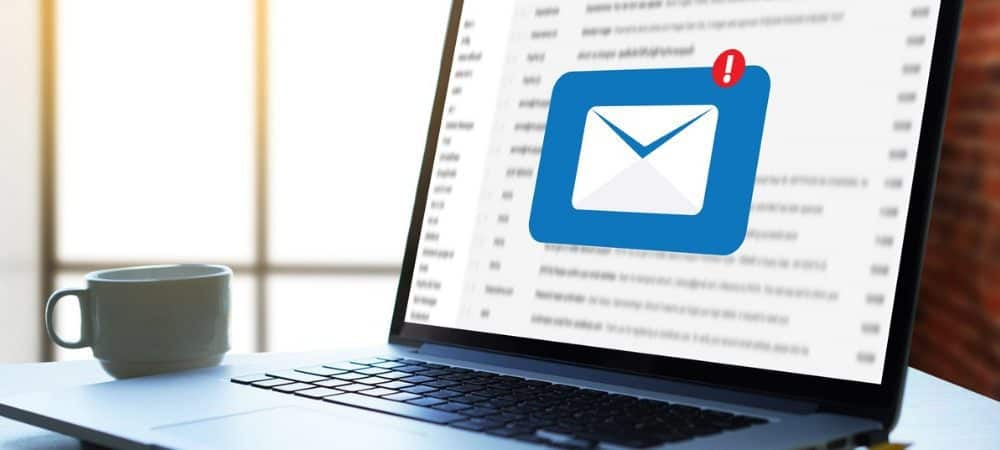
Office for Mac -tiimi on nousussa, ja se soi uutena vuonna uusien ominaisuuksien kanssa vuoden 2015 puolivälissä julkaistulle vuoden 2016 versiolle. Yksi siisteistä uusista ominaisuuksista on koko näytön näkymän tuki Outlook 2016 for Macissa. Se on OS X: n natiivi ominaisuus, mutta jotkut ohjelmat ovat ottaneet jonkin aikaa kiinni. Nyt kun se on saapunut Outlookiin uusien päivitysten kanssa, tässä on katsaus kuinka sitä käytetään ja mitä odottaa.
Aktivoi koko näytön näkymä Outlook 2016 for Macissa
Ensinnäkin, sinun on varmistettava, että uusimmat Office 2016 -päivitykset on asennettu. Katso artikkelistamme ohjeet uusista päivityksistä ja niiden saamisesta. Kun nämä päivitykset on asennettu, käynnistä Outlook 2016 for Mac. Suurenna sitten ikkuna saadaksesi koko näytön näkymäominaisuuden.
Koko näyttö on enemmän kuin vain mukaansatempaava kokemus. Kun avaat viestin, häiriötekijät poistetaan asettamalla selkeä sisältö. Kun haluat poistua kohdistusnäkymästä, napsauta vain viesti-ikkunan ulkopuolella palataksesi Outlookin päänäyttöön.
Voit myös suorittaa useita tehtäviä koko näytön näkymässä. Jos haluat näyttää useita viestejä kerralla, avaa viesti ja pienennä se. Avaa toinen viesti ja napsauta sitten aiemmin minimoimasi viestin viesti-välilehteä.
Outlook 2016 jakaa näytön automaattisesti molempien viestien välillä.
Minulla oli aluksi vaikeuksia aktivoida tarkennusnäkymä kahdella näytöllä olevalla viestillä. On käynyt ilmi, jos Mac käyttää oletusresoluutiota 1440 x 900, se vaihtaa sen sijaan viestejä. Jos satut omistamaan Macin, jossa on Retina-näyttö, toimi seuraavasti: Avaa Järjestelmäasetukset napsauta sitten Näyttö
Valitse Skaalattu valintaruutu ja napsauta sitten kolmatta vaihtoehtoa. Huomaa, että tämä saattaa rajoittaa Macin suorituskykyä. Minusta on todella outoa, että minun piti tehdä tämä saadaksesi ominaisuuden toimimaan Outlook 2016 for Macissa.
OS X El Capitan Split View -tuki
Outlook 2016 for Mac hyödyntää myös uutta OS X El Capitan -ominaisuutta, Split View. Tämä edellyttää vielä suurempaa tarkkuutta, vähintään 1550 pikseliä. Aktivoi se napsauttamalla Tiedosto> Uusi> Pääikkuna. Jaettu näkymä Outlook 2016: n avulla voit määrittää uuden pääikkunan, jota voit käyttää kalenterisi, tehtäviesi tai muun postilaatikon hallintaan. En voinut saada sitä toimimaan päätöslauselmani rajoituksen takia.
Jaettu näkymä Outlook 2016: n avulla voit määrittää uuden pääikkunan, jota voit käyttää kalenterisi, tehtäviesi tai muun postilaatikon hallintaan. En voinut saada sitä toimimaan päätöslauselmani rajoituksen takia.
Outlook for Mac -tiimi toteaa, että nämä ovat alkuvaiheita; Ominaisuuden tarkentamiseksi tehdään enemmän työtä. Toivottavasti näemme paremman tuen vanhemmille Mac-tietokoneille, joiden resoluutio on pienempi. Kerro meille, mitä mieltä olet uudesta ominaisuudesta.